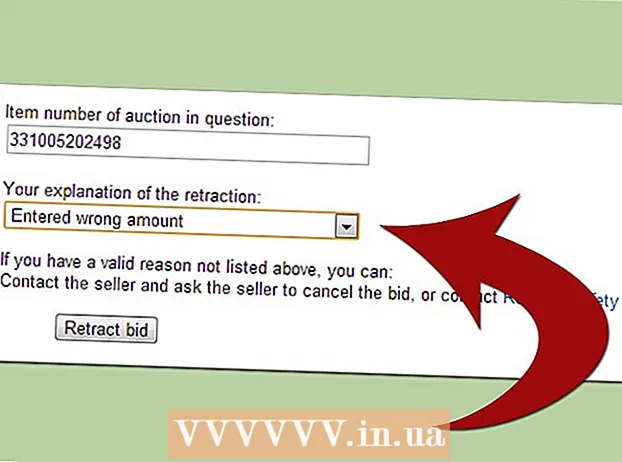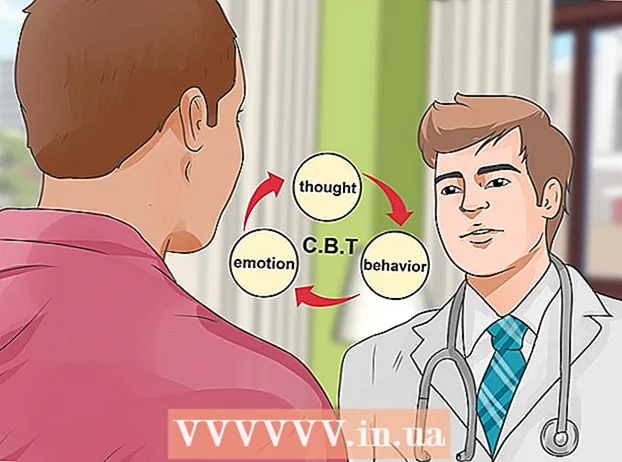Autore:
Laura McKinney
Data Della Creazione:
5 Aprile 2021
Data Di Aggiornamento:
1 Luglio 2024

Contenuto
Questo articolo mostra come reimpostare una password ID Apple dimenticata utilizzando un iPhone o un computer Mac oppure utilizzando un ID Apple con numero di telefono registrato. Se conosci la password dell'ID Apple corrente, puoi modificare la password o l'indirizzo e-mail dell'ID Apple.
Passi
Metodo 1 di 4: reimposta la password utilizzando un iPhone o un computer Mac
Apri iForgot visitando https://iforgot.apple.com/ dal browser del tuo computer. Questo è un servizio di reimpostazione della password.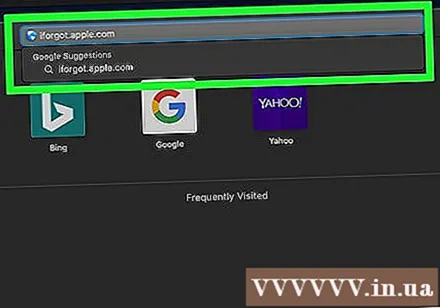

Inserisci il tuo indirizzo email ID Apple. Nel campo "[email protected]" vicino al centro della pagina, inserirai l'indirizzo email utilizzato per accedere al tuo ID Apple.
Fare clic sul pulsante tiếp tục (Continua) in blu nella parte inferiore della pagina.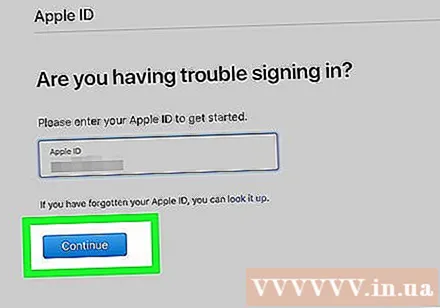

Inserisci il tuo numero di telefono. Inserisci il numero di telefono che hai utilizzato per registrare il tuo ID Apple.
Clic tiếp tục.

Guarda le notifiche visualizzate sul tuo dispositivo. Questo è un messaggio che mostra le istruzioni su come utilizzare un iPhone o un computer Mac per reimpostare la password dell'ID Apple.
Sblocca lo schermo dell'iPhone. Se lo schermo dell'iPhone è bloccato, inserisci il tuo passcode e premi il pulsante Home o utilizza l'impronta digitale Touch ID.
Scegliere permettere (Consentito) quando richiesto. Verrà visualizzata la sezione relativa alla password di iCloud dell'app Impostazioni.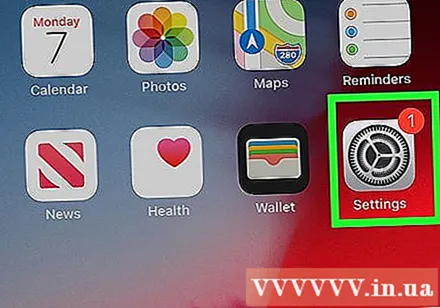
- Se per qualche motivo questo passaggio non viene visualizzato, aprilo impostazioni (Impostazioni), tocca il tuo nome, seleziona Password e sicurezza (Password e sicurezza), quindi seleziona Cambia la password (Cambia password) prima di procedere.
Inserisci il codice di accesso del tuo iPhone. Inserisci il codice di accesso che utilizzi per sbloccare il tuo iPhone.
Inserisci la tua nuova password. Inserisci la password che desideri impostare per il tuo account ID Apple nel campo sopra, quindi inseriscila di nuovo nel campo sotto questo campo.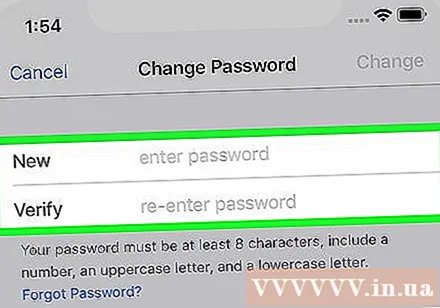
Toccare Modificare (Variabile) nell'angolo in alto a destra dello schermo.
Attendi che la password completi il processo di configurazione. Questo passaggio potrebbe richiedere alcuni minuti e probabilmente ti verrà chiesto di reinserire la password durante questo periodo. Quando vedi la linea Cambia la password (Cambia password) visualizzato nella parte superiore dello schermo, la tua password è stata aggiornata con successo. annuncio pubblicitario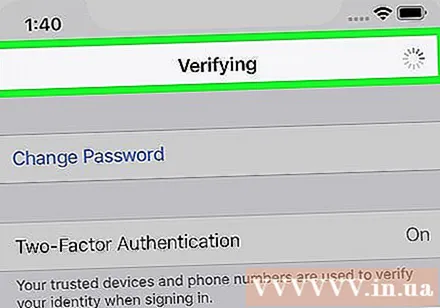
Metodo 2 di 4: reimposta la password senza utilizzare iPhone
Apri iForgot visitando https://iforgot.apple.com/ dal browser del tuo computer. Questo è il servizio di reimpostazione della password di Apple.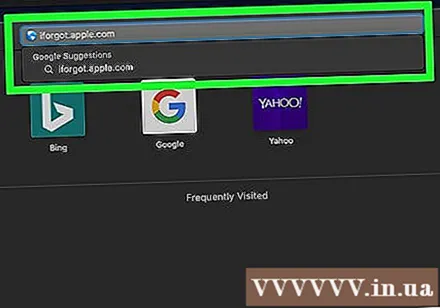
Inserisci il tuo indirizzo email ID Apple. Nel campo "[email protected]" al centro della pagina, immetti l'indirizzo email utilizzato per accedere al tuo ID Apple.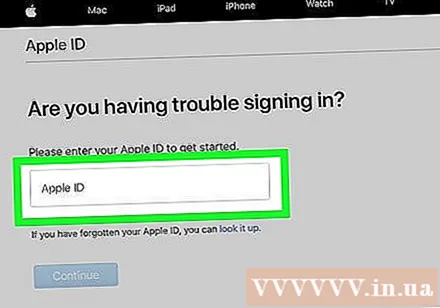
Fare clic sul pulsante tiếp tục (Continua) in fondo alla pagina.
Inserisci il tuo numero di telefono. Inserisci il numero di telefono che hai utilizzato per registrare il tuo ID Apple.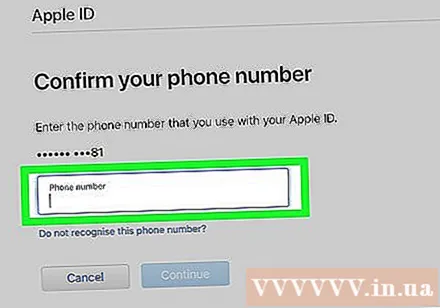
Clic tiếp tục.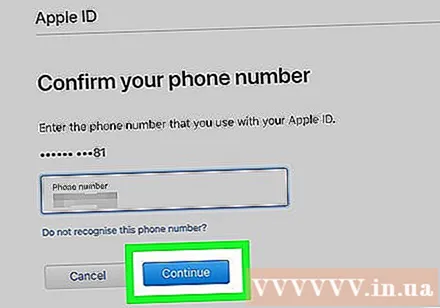
Fare clic sul collegamento "Non riesci a trovare un altro dispositivo iOS da utilizzare?"(Non riesci a trovare un altro dispositivo iOS da utilizzare?). Questa opzione utilizza il tuo numero di telefono e altre informazioni per verificare il tuo account ID Apple, ma il completamento può richiedere alcuni giorni.
Clic Continua comunque (Continua) quando richiesto. Fare clic su questo pulsante ti porterà al primo passaggio del processo di recupero dell'account.
Ottieni un codice di verifica. Controlla il testo del numero di telefono che hai inserito in precedenza, apri il messaggio di Apple e vedi il codice a 6 cifre nel testo.
Inserisci il codice di verifica. Inserisci il codice a 6 cifre nel campo al centro della pagina sul browser del tuo computer.
Clic tiếp tục.
Aspetta un messaggio da Apple. A seconda del tipo di telefono che stai utilizzando, dello stato del tuo account e dell'ID Apple stesso, il processo sarà diverso, ma seguire i passaggi ti aiuterà a reimpostare la password dell'ID Apple. annuncio pubblicitario
Metodo 3 di 4: modifica della password
Apri la pagina dell'ID Apple visitando https://appleid.apple.com/ da un browser web.
Accedi al tuo account. Inserisci il tuo indirizzo e-mail ID Apple nel primo campo, quindi inserisci la password nel secondo campo e fai clic su →.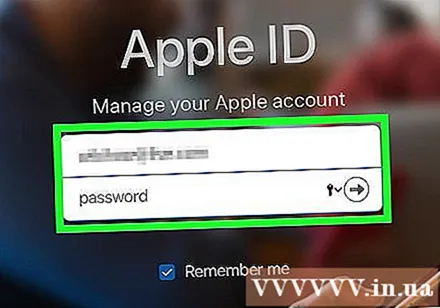
Scorri la barra di scorrimento verso il basso fino alla sezione "Sicurezza" al centro della pagina.
Clic Cambia la password… (Cambia password) sotto l'intestazione "PASSWORD" nella sezione "Sicurezza".
Immetti la password corrente. Nel menu che appare, inserirai la password del tuo ID Apple nel primo campo.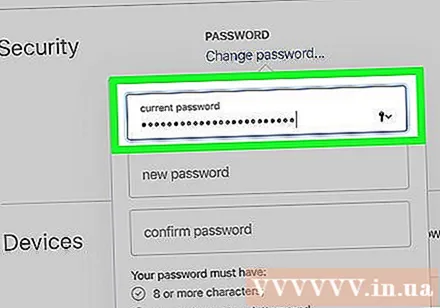

Inserisci la tua nuova password. Immettere la password che si desidera utilizzare nel campo al centro, quindi immettere nuovamente il campo sottostante per assicurarsi di aver immesso la password corretta.
Fare clic sul pulsante Cambia la password… in fondo al menu. Questo aggiornerà la password del tuo ID Apple, ma dovrai uscire dal tuo account ID Apple su telefoni, tablet e / o computer collegati e quindi accedere di nuovo prima che la modifica possa essere applicata.
- Puoi anche selezionare la casella "Esci dai dispositivi" per disconnetterti da telefoni, tablet, computer e siti Web che dispongono di un ID Apple connesso con la vecchia password prima di fare clic. Cambia la password ... Qui.
Metodo 4 di 4: modifica l'indirizzo e-mail dell'ID Apple
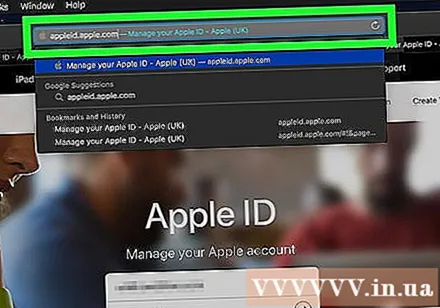
Apri la pagina dell'ID Apple visitando https://appleid.apple.com/ da un browser web.
Accedi al tuo account. Inserisci il tuo indirizzo e-mail ID Apple nel primo campo, quindi inserisci la password nel secondo campo e fai clic su →.
Trova la sezione "Account" nella parte superiore della pagina.
Fare clic sulle opzioni modificare (Modifica) nell'angolo in alto a destra della sezione "Account".
Clicca sul link Cambia ID Apple ... (Cambia ID Apple) sotto il tuo attuale indirizzo ID Apple nella sezione "Account" nell'angolo in alto a sinistra. Lo schermo visualizzerà un elenco di scelte.

Immettere un nuovo indirizzo e-mail. Immettere l'indirizzo e-mail che si desidera utilizzare nel campo di immissione dati nel menu visualizzato.- Deve essere un indirizzo e-mail diverso dall'indirizzo di ricezione della notifica e-mail se questa funzione è abilitata.

Fare clic sul pulsante tiếp tục (Continua) sotto il menu. Questo controllerà la disponibilità dell'indirizzo e-mail e configurerà un nuovo indirizzo e-mail, se possibile.
Clic Fatto (Completato). Questo è un piccolo pulsante blu nell'angolo in alto a destra della pagina dell'ID Apple. Ciò salverà le modifiche e chiuderà il menu modificare (Modifica) ID Apple.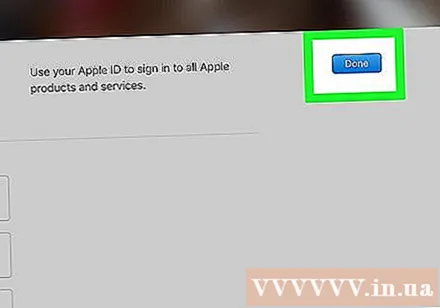
- Dovrai disconnetterti dal tuo account ID Apple su un telefono, tablet e / o computer connesso, quindi accedere di nuovo con il tuo nuovo ID Apple per applicare le modifiche.
Consigli
- Se hai attivato la verifica in due passaggi per il tuo account, dovrai inserire il codice mostrato sul tuo telefono nel browser dopo aver effettuato l'accesso al tuo account ID Apple prima di poter apportare le modifiche.
avvertimento
- Quando si modifica la password, non è possibile utilizzare una password che è stata utilizzata negli ultimi 12 mesi.
- Potresti non essere in grado di modificare il tuo ID Apple se il tuo indirizzo e-mail registrato termina con @ icloud.com, @ me.com o @ mac.com.
- L'utilizzo di più ID Apple sullo stesso dispositivo potrebbe causare problemi di accesso per alcune app. In questo caso, prova a cancellare i cookie del browser in caso di problemi o a cancellare i cookie dell'ID Apple.